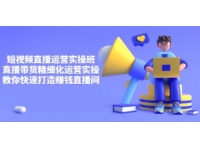2025最新版!快手剪辑视频去除无用片段,详细步骤图文解析

你是不是也经常遇到这种情况,用快手拍了一段视频,结果发现中间有几秒拍糊了,或者开头结尾有多余的等待时间,特别影响观看效果?别急,今天小编就为大家带来了2025年快手APP最新版本中,去除这些无用片段的详细方法,手把手教你搞定,就算你是第一次接触剪辑也完全能看懂!
▎第一步:打开快手并导入你想要编辑的视频
首先呐,我们得打开手机上的快手APP,点击底部那个显眼的“+”号按钮,这个通常是用来拍新视频的。但如果你是想处理已经存在手机相册里的视频,就别直接点拍摄了,记得点击“相册”图标,然后从你的照片图库里选中目标视频,选好之后点“下一步”,这样就能进入编辑界面啦。
▎第二步:找到并使用“剪辑”功能里的“分割”
进入编辑界面后,关键操作来了!注意看屏幕下方的一排图标,找到一个叫“剪辑”的选项(图标可能像个小剪刀或者直接写着“剪辑”字样),点击它!之后你会看到视频预览框下面出现一条时间轴,上面显示着你的视频进度。
这时候呢,用手指轻轻拖动这个时间轴上的进度条,慢慢移动,仔细找到你想要删除的那段无用内容的开始位置。找准之后,点击那个“分割”按钮,视频就会在这个时间点被切一刀。然后呢,继续拖动进度条,找到这段无用内容的结束位置,再次点击“分割”。好了,现在这段你不要的片段就已经被独立标记出来了,就像把一根绳子中间不好的一小段给单独圈了出来一样。
▎第三步:果断删除已分割出来的无用片段
当你成功地把那段多余的视频分割出来后,它通常会自动处于被选中状态(可能会高亮显示或者有个框框围着)。这时候,界面一般会出现一个明显的“删除”按钮(图标常是垃圾桶🗑️),别犹豫,点它!系统可能会弹窗让你确认一下,选择“确定”或“删除”,那段没用的部分就会被清理掉了。
- •
这里有个小提示:删除操作前最好再快速核对一下,千万别手滑把想要的部分误删了哦。毕竟,快手App内的编辑有时撤销起来不是那么方便。
▎第四步:预览并保存你的“精修”成果
在点击删除之后,强烈建议你务必进行一步:整体预览一遍! 点击播放按钮,从头到尾看一遍剪辑后的视频,检查一下删除后的连接处是否顺畅自然,有没有出现跳帧或者黑屏闪烁的情况。如果发现没问题,效果很满意,那就太好了!点击右上角的“下一步”或者“保存”,就可以将这段去除无用片段后的“干净”视频保存到手机相册,或者直接选择发布到快手平台上了。
可能遇到的问题与解决办法:
- •
问:为什么我点了“分割”,但感觉没反应?
- •
答:这可能是因为你拖动时间轴不够精确,分割点没完全对准。慢慢微调一下,确保播放指针准确停在你想切的位置。
- •
- •
问:删除一段后,发现前后视频接起来有点跳,不连贯怎么办?
- •
答:除了单纯删除,你还可以尝试在“剪辑”功能里找找有没有“淡入淡出”之类的过渡效果,给连接处加一点点柔和过渡会好很多。或者,也可以考虑在删除的位置添加一个简单的转场(如果快手当前版本支持的话)。
- •
- •
问:我想删除视频中间的好几段,操作起来很麻烦吗?
- •
答:原理都是一样的哦。重复“分割-删除”的步骤就可以了,先把每一段不需要的头部和尾部分割出来,然后逐一选中它们并删除。
- •
个人心得与建议
用了这么久快手,我觉得它的内置剪辑工具对于处理一些简单的视频修剪需求其实是足够用的,特别适合快速发日常的朋友。但它的功能相对还是基础一些,如果你需要对视频进行更精细的调整,比如精确到帧的裁剪、添加复杂字幕或特效,可能就得借助像“快影”甚至更专业的桌面端剪辑软件了。
最重要的一点是,剪辑前最好心里有个大概的规划,知道哪几段是肯定不要的,这样操作起来目标明确,效率也高,避免来回反复修改。希望这篇2025年的最新步骤解析能帮到你,祝你剪辑顺利!
1.《2025最新版!快手剪辑视频去除无用片段,详细步骤图文解析》是来源于网络,版权归原作者所有。本站只作为分享和展示的平台,文章中的观点不代表本站的观点。
2.本信息如有侵权请将此链接发邮件至573943400@qq.com,本站将及时处理并回复。